Legg til flere detaljer til snarveisverktøytips i Windows 10
Filsnarveier har vært i Windows siden Windows 95. En snarvei er en kobling til en annen fil eller mappe på harddiskens filsystem eller til et systemobjekt. Objektet de lenker til kalles målet. Snarveisfiler har filtypen .LNK, men den er alltid skjult. I dag skal vi se hvordan du får verktøytipset (infotip) til snarveien til å vise flere detaljer.
Annonse
Snarveisfiler kan plasseres hvor som helst - på skrivebordet, festet til oppgavelinjen eller Hurtigstart hvis du har aktivert det. Det meste antallet snarveier er plassert i Start-menyen. Der er snarveier lagret i de to Start-meny-mappene, en på %AppData%\Microsoft\Windows\Startmeny\Programs, som lagrer snarveier unike for hver brukerkonto og den andre ved %ProgramData%\Microsoft\Windows\Start Meny\Programmer.
Når du peker mot en snarvei, får du et verktøytips (også kjent som et infotips) som viser kommentaregenskapen. Det er ikke spesifisert, verktøytipset vil inneholde målstedet.

Kommentaren og slike andre relaterte egenskaper lagres vanligvis i filsystemet eller inne i snarveisfilen (som f.eks målkommandolinje, hurtigtast, måltype, ikon, informasjon om hvorvidt snarveien skal kjøres som admin og annen informasjon). Alt dette er ganske nyttig informasjon.
Moderne versjoner av Windows har utvidet filformatet for snarveier for å lagre mer informasjon om apper. Noen egenskaper som lenkemål, destinasjonsmappe og AppID er disse ekstra egenskapene som er lagret av Explorer-skallet og vist på steder som filutforskerens detaljrute, "innhold"-mappevisning og på Detaljer-fanen på snarveiens egenskaper. Du kan tilpasse disse egenskapene som beskrevet nedenfor.
For å legge til flere detaljer til snarveisverktøytipset i Windows 10, gjør følgende.
- Åpne Registerredigering app.
- Gå til følgende registernøkkel
HKEY_CLASSES_ROOT\.lnk\ShellEx\
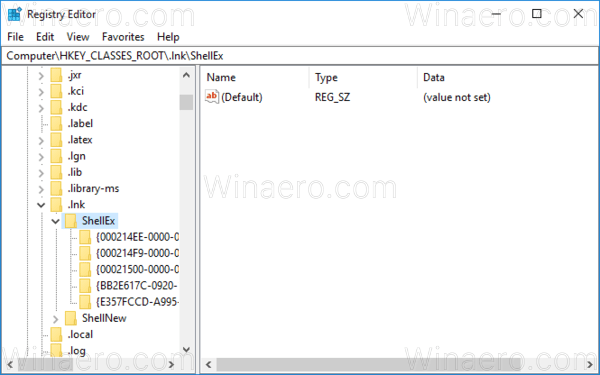
Se hvordan du går til en registernøkkel med ett klikk. - Slett undernøkkelen kalt {00021500-0000-0000-C000-000000000046} under HKCR\.lnk\ShellEx.
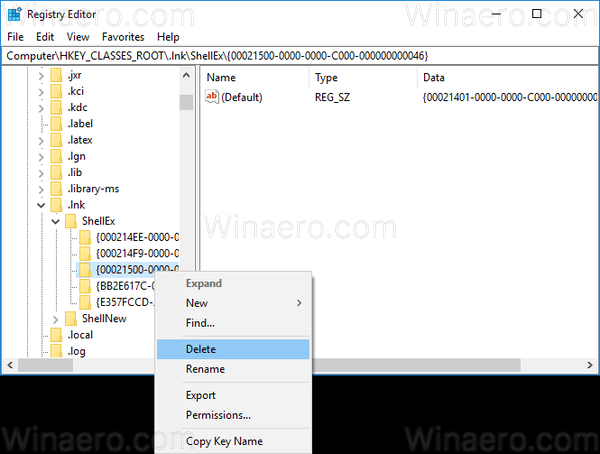
- Gå deretter til følgende registernøkkel:
HKEY_CLASSES_ROOT\lnk-fil

- Til høyre lager du strengverdien "InfoTip". Sett den til følgende verdi:
prop: System. Kommentar; System. Link. TargetParsingPath; System. AppUserModel. ID; System. ItemFolderPathDisplay
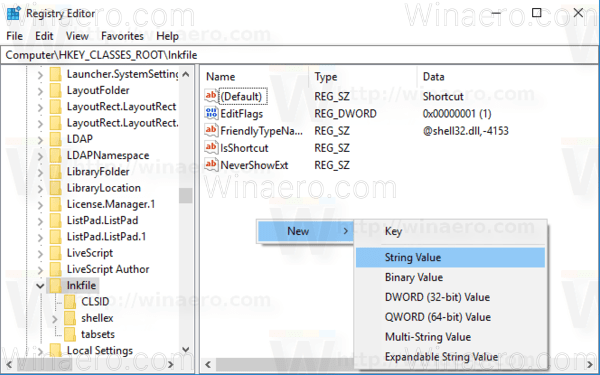
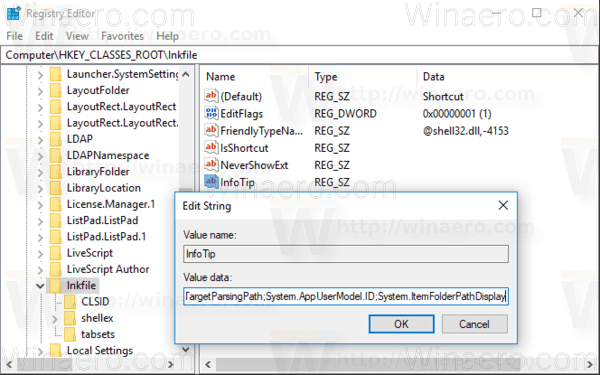
- For å få endringene gjort av registerjusteringen til å tre i kraft, må du Logg ut og logg på brukerkontoen din.
Hver prop: verdi løser en individuell egenskap, også kjent som metadata, fra Windows Property System som kan settes for filer, mapper og andre filsystemobjekter. Du kan få hele listen over prop:-verdier på følgende MSDN-side:
MSDN: Windows-egenskaper
I vårt tilfelle bruker vi følgende egenskaper:
System. Kommentar – en kommentar definert for snarveien.
System. Link. TargetParsingPath - snarveismålet.
System. AppUserModel. ID - AppUserModelID-egenskapen brukes mye av oppgavelinjen i Windows 7 og nyere systemer for å knytte prosesser, filer og vinduer til en bestemt applikasjon.
System. ItemFolderPathDisplay - mappebanen til snarveien. Dette er veldig nyttig for å se mappen som inneholder snarveien for å finne ut om den ligger i noen mapper for alle brukere eller i en personlig mappe per bruker.
Snarveisverktøytipset vil se slik ut:
Et annet eksempel med "kommentar"-verdien: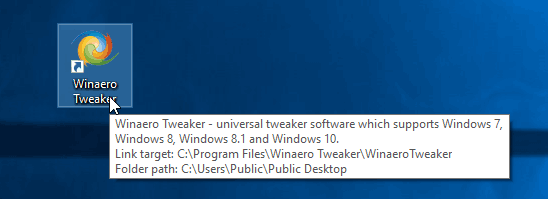
For å spare tid kan du laste ned følgende registerfiler som er klare til bruk.
Last ned registerfiler
Angrejusteringen er inkludert.
Tips: For å tilpasse verktøytipsverdien for alle filer, utfør den samme redigeringen under
HKEY_CLASSES_ROOT\AllFilesystemObjects
Se følgende skjermbilde:
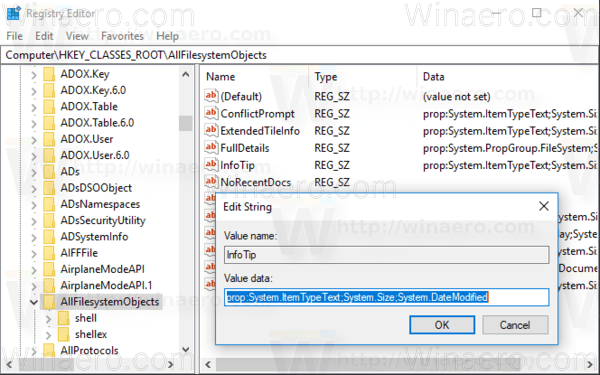
Det samme kan gjøres i Windows 7 og Windows 8.1.


